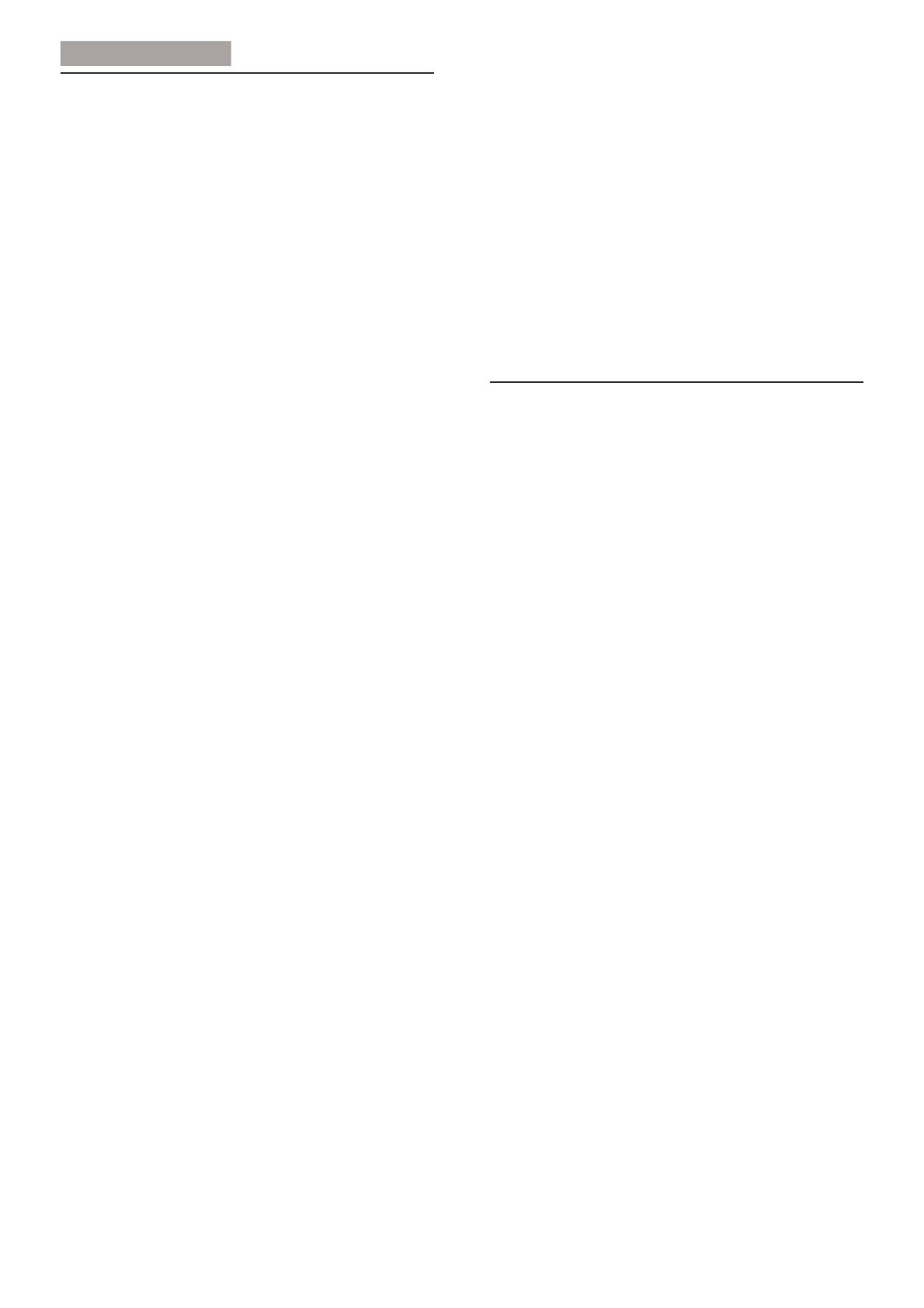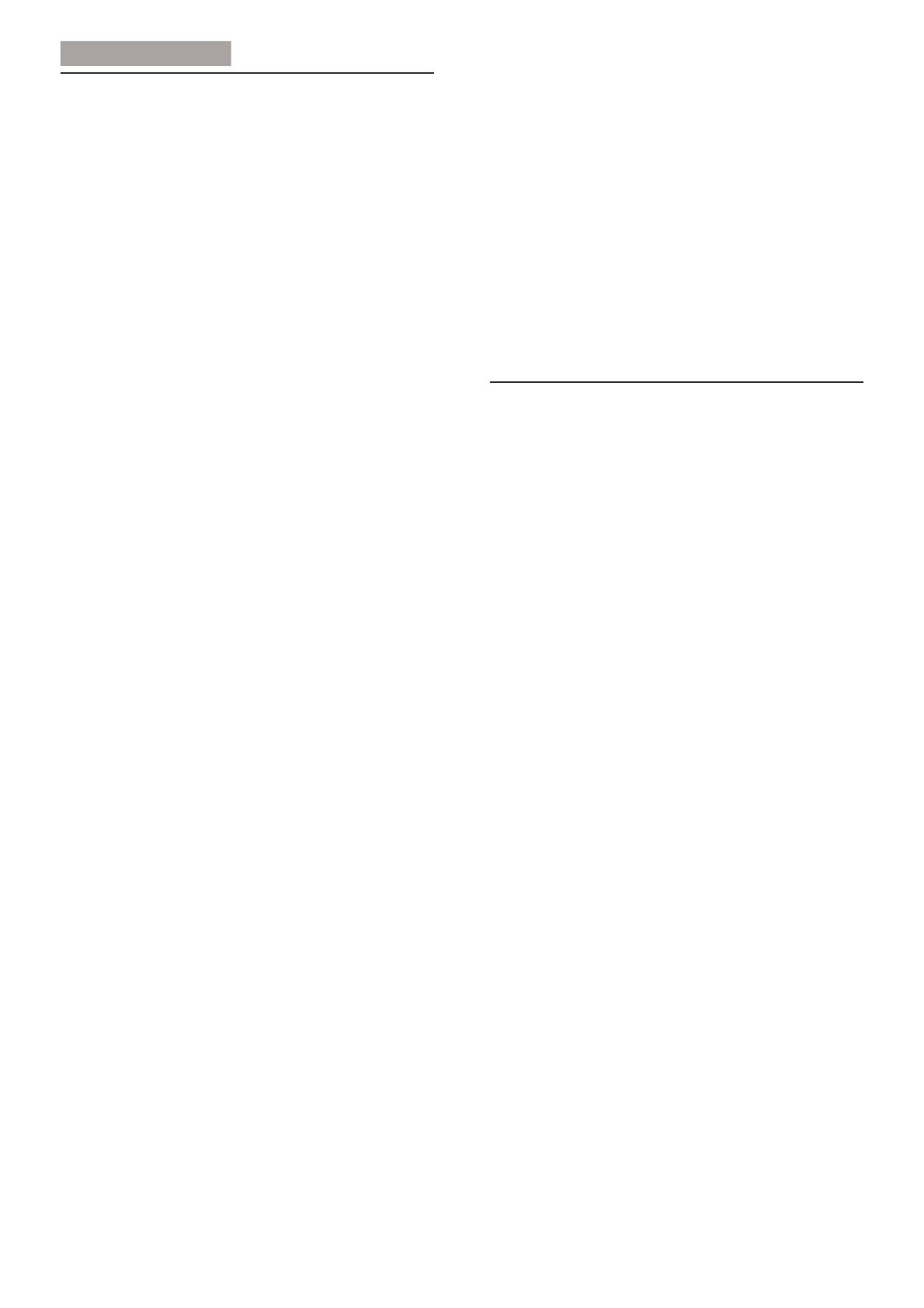
1
. Turvallisuutesi vuoks
1. Turvallisuutesi vuoksi
Ennen kuin käytät SMART-All-in-One-laitetta,
lue tämä käyttöopas huolellisesti. Säilytä tämä
käyttöopas tulevaa käyttöä varten.
FCC Luokan B radiotaajuushäirintäilmoitus
VAROITUS: (FCC-SERTIFIOIDUT MALLIT)
HUOMAUTUS:
Tämä laite on testattu ja sen on havaittu toimi-
van digitaalilaitteiden luokan B rajoissa, jotka on
märitetty FCC-sääntöjen kohdassa 15. Näiden
rajoitusten tarkoitus on tarjota kohtuullinen
suoja haitallista häiriötä vastaan, kun laitetta
käytetään asuintiloissa. Tämä laitteisto synnyttää,
käyttää ja voi säteillä suurtaajuusenergiaa, ja ellei
sitä asenneta ja käytetä ohjeiden mukaan, se voi
aiheuttaa haitallista häiriötä radiotietoliikentee-
seen. Kuitenkaan mitään takuita ei ole sille, ettei
laite aiheuttaisi häiriöitä tietylle asennukselle. Jos
tämä aiheuttaa häiriöitä radio- tai televisiovas-
taanottimissa, jotka voi päätellä sammuttamalla
ja käynnistämällä laitetta, on suositeltavaa yrittää
korjata häiriöitä yhdellä tai useammalla seuraa-
vista keinoista:
1. Käännä tai siirrä vastaanottimen antennia.
2. Siirrä laite kauemmaksi vastaanottimesta.
3. Liitä laite toiseen pistorasiaan niin, etteivät
laite ja vastaanotin ole samassa virtapiirissä.
4. Kysy neuvoa laitteen myyjältä tai kokeneelta
radio- tai tv-asentajalta.
TIEDOTE:
1. Laitteen muuttaminen ilman valmistajan
hyväksyntää saattaa mitätöidä käyttäjän
valtuudet käyttää tätä laitetta.
2. Suojattuja liitäntäjohtoja ja
AC-virtajohtoa on käytettävä sallittujen
häiriönpäästörajojen puitteissa.
3. Valmistaja ei ole vastuussa mistään radio-
tai TV-häiriöistä, jotka johtuvat tämän
laitteen valtuuttamattomista mukautuksista.
On käyttäjän vastuulla korjata tällainen
häiriö.
VAROITUS:
Tulipalon tai sähköiskun välttämiseksi tätä laitetta
ei tule altistaa sateelle tai kosteudelle. Monitorin
sisällä on vaarallisen voimakkaita jännitteitä. Älä
avaa koteloa. Huolto tulee jättää pätevälle henki-
löstölle.
1.1 Varotoimet
Älä käytä SMART-All-in-One-laitetta veden
läheisyydessä, esimerkiksi kylpyammeen,
pesu- tai tiskialtaan lähellä, kosteassa
kellarissa tai lähellä uima-allasta.
Älä aseta SMART-All-in-One-laitetta
epätasaiselle tai epävakaalle alustalle.
SMART-All-in-One-laitteen putoaminen
voi aiheuttaa henkilövamman aiheuttaa
vakavaa vahinkoa laitteelle. Käytä
ainoastaan valmistajan suosittelemaa tai
SMART-All-in-One-laitteen toimitukseen
kuuluvaa kärryä tai telinettä.
Kotelon takana ja alla olevat kolot ja
aukot on tarkoitettu tuuletusta varten.
Varmistaaksesi SMART-All-in-One-laitteen
luotettavan toiminnan ja suojataksesi
sitä ylikuumenemiselta, näitä
aukkoja ei saa tukkia tai peittää. Älä
aseta SMART-All-in-One-laitetta
vuoteelle, sohvalle, nukkamatolle
tai vastaavalle pinnalle. Älä aseta
SMART-All-in-One-laitetta lähelle
lämpöpatteria tai muuta lämmönlähdettä.
Älä aseta SMART-All-in-One-laitetta
kirjahyllyyn tai kaappiin, jollei sen riittävää
tuuletusta ole varmistettu.
SMART-All-in-One-laitetta tulee käyttää
vain tarrassa ilmaistulla virtalähdetyypillä.
Jollet ole varma, mikä on kotisi sähköjännite,
ota yhteys jälleenmyyjään tai paikalliseen
sähköyhtiöön.